文章詳情頁
怎么檢查Win11中哪些進程占用更多CPU?
瀏覽:96日期:2022-11-16 15:48:37
大家都知道電腦時間長了,運行速度就會下降,電腦就開始變卡,那我們可以檢查電腦中哪些占用較大CPU的進程,關閉即可。那Win11中怎么檢查有哪些進程占用更多CPU呢?下面我們就來看看。
方法如下:
步驟1:右鍵單擊任務欄上的“開始”按鈕。
步驟 2:從上下文菜單中選擇任務管理器。
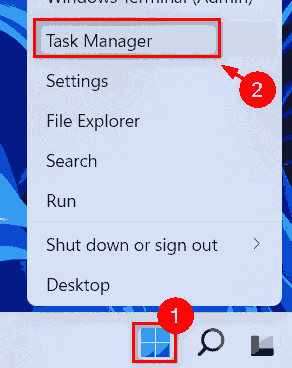
步驟 3:選擇Processes選項卡并單擊C PU列標題一次,以便所有使用 CPU 的應用程序按降序列出。
因此,CPU 消耗最高的應用程序將位于列表頂部。
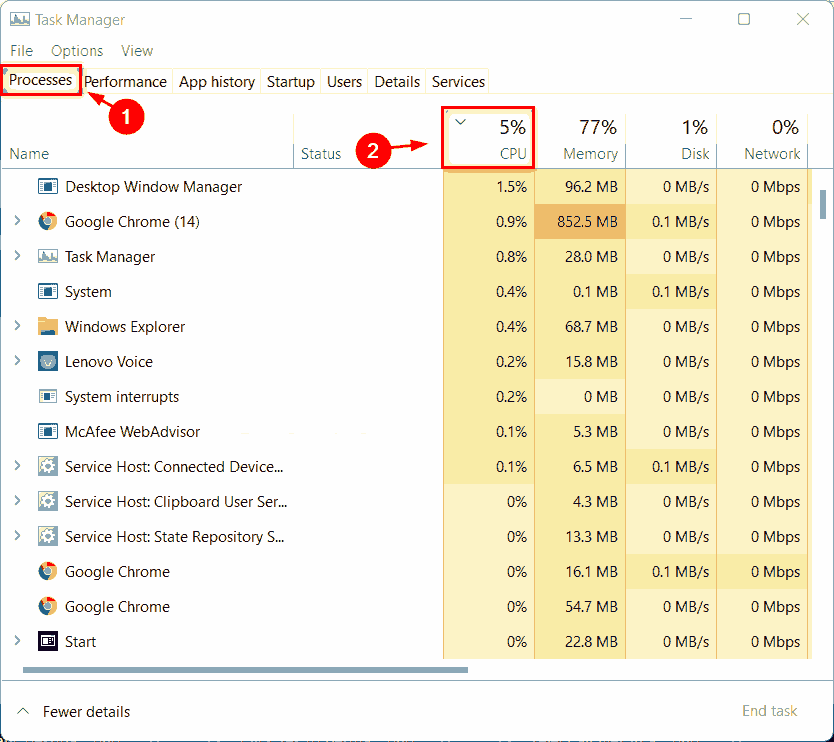
步驟 4:然后,轉到性能選項卡并單擊窗口左側的CPU。
步驟 5:單擊窗口底部的打開資源監視器鏈接,如下面的屏幕截圖所示。
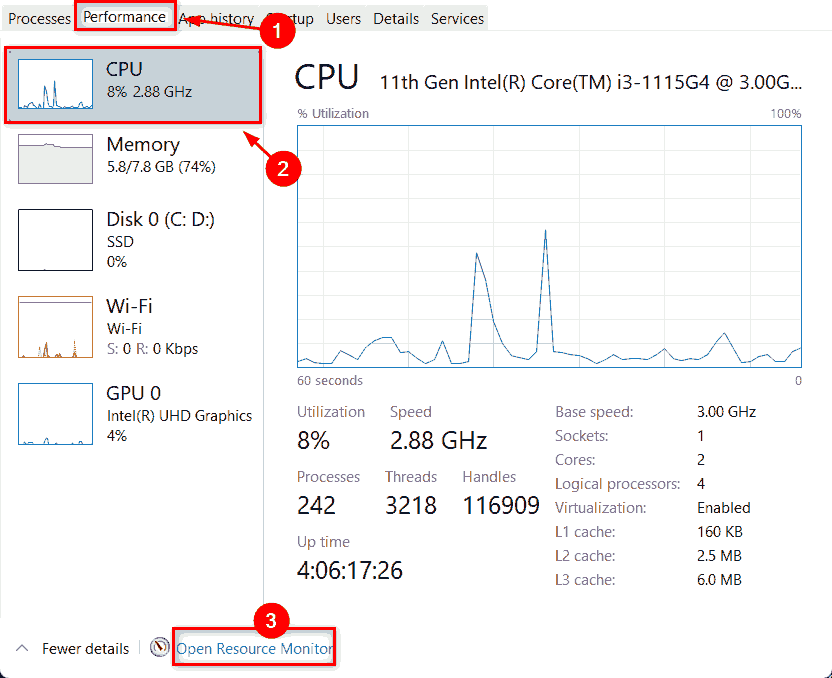
步驟 6:選擇CPU選項卡并單擊CPU列標題一次,您將在列表頂部看到使用更多 CPU 的應用程序。
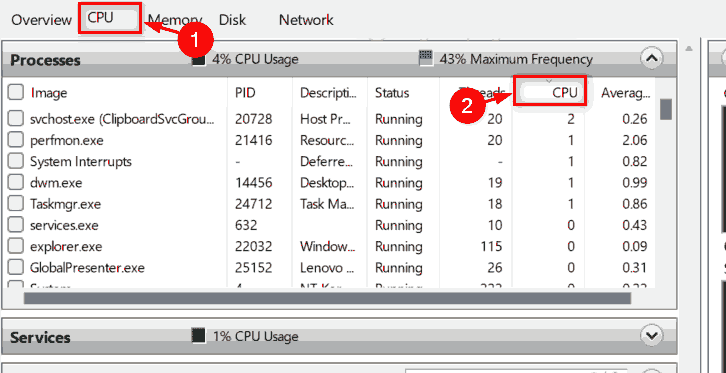
第 7 步:如果要檢查平均 CPU,則單擊平均 CPU列標題,如下所示。
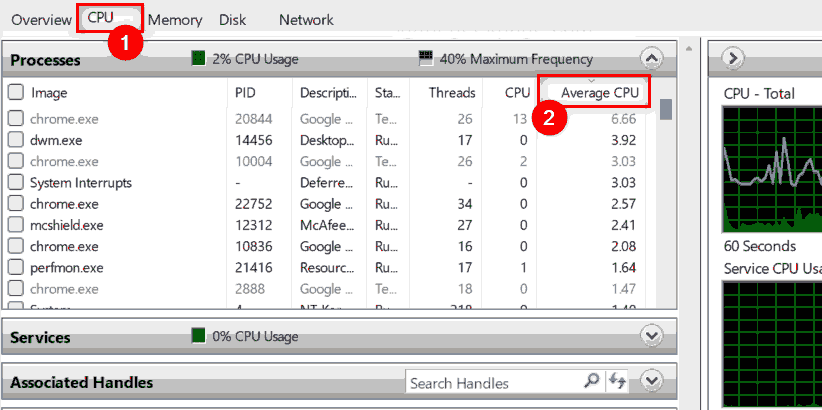
步驟 8:關閉資源監視器和任務管理器窗口。
就是這樣。
相關文章:
1. deepin文件有個鎖頭怎么刪除? deepin刪除帶鎖頭文件的技巧2. 深度操作系統Deepin20.2.1發布(附下載和更新日志)3. 如何手動更新Windows11?手動更新Win11系統詳細步驟4. uos怎么截圖? 統信uos系統截取整個屏幕或者部分截圖的技巧5. 微軟Win11專業版即將默認禁用 SMB 來賓認證服務6. UOS語音記事本怎么選擇聲音來源? UOS語音記事本設置聲音來源技巧7. 深度操作系統20.5發布 deepin 20.5更新內容匯總8. deepin linux怎么切換到root權限? Deepin切換root用戶的技巧9. 在FreeBSD上搭建Mac的文件及time machine備份服務10. 統信UOS系統怎么設置鼠標樣式? UOS更改鼠標形狀的技巧
排行榜

 網公網安備
網公網安備